Hoe u uw locatie kunt delen met uw vrienden in WhatsApp

Het is lastig om op een onbekende plek af te spreken met uw vrienden. Als je eenmaal weg bent van rigide rasters, wordt het vinden van een locatie een uitdaging. Het beste wat u kunt doen, in plaats van een adres delen, is om uw exacte GPS-locatie te delen. Zo kun je het doen met WhatsApp.
Open een WhatsApp-chat met de persoon met wie je je locatie wilt delen, tik op het + -pictogram en selecteer Locatie.
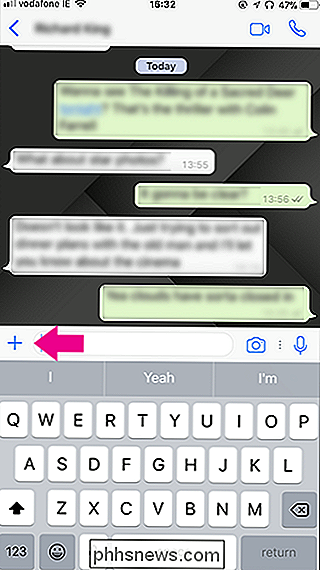
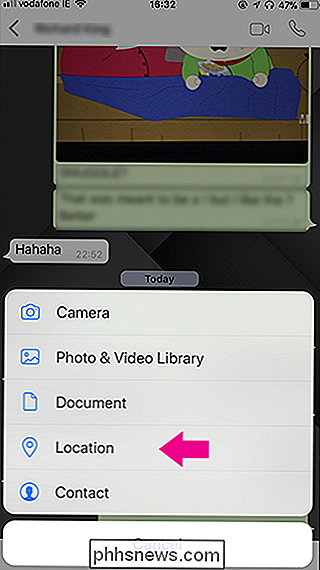
De eenvoudigste optie is om te verzenden waar je nu bent. Selecteer uw huidige locatie of een van de suggesties in de buurt.
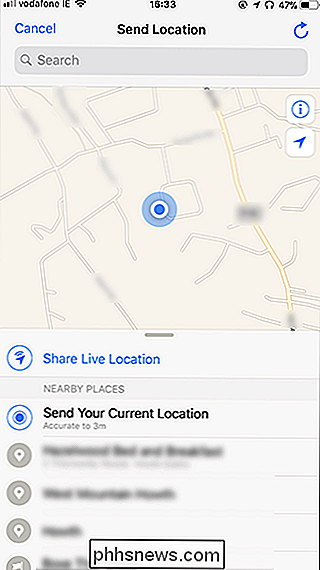
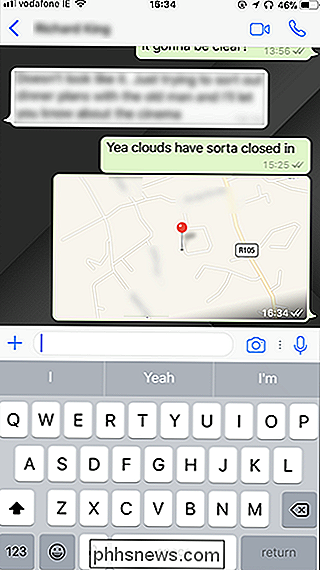
Als u van plan bent om rond te lopen of als u om veiligheidsredenen wilt dat iemand altijd weet waar u zich bevindt, selecteert u Live-locatie delen. Je ontvangt een waarschuwing zodat je weet dat je je live locatie deelt, zelfs als je de app verlaat, dus tik op OK.
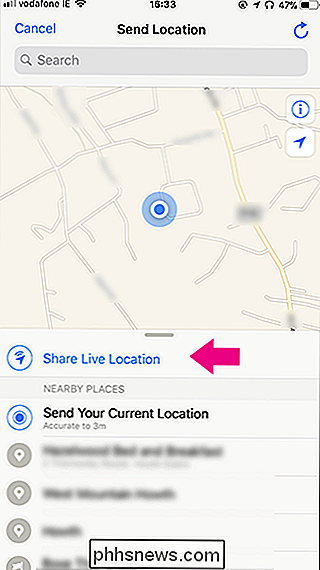
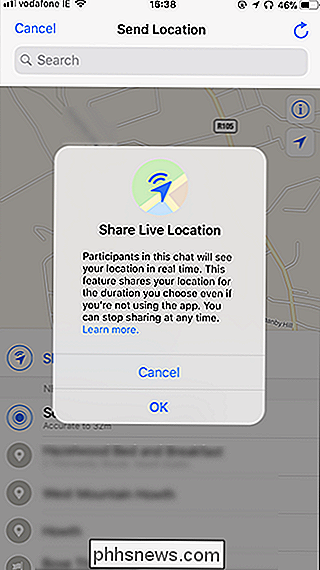
Selecteer vervolgens hoe lang je je Live Location wilt delen. De opties zijn 15 minuten, 1 uur of 8 uur. Voeg desgewenst een opmerking toe en tik vervolgens op de knop Verzenden.
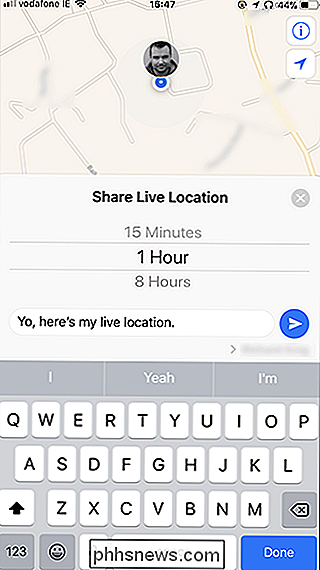
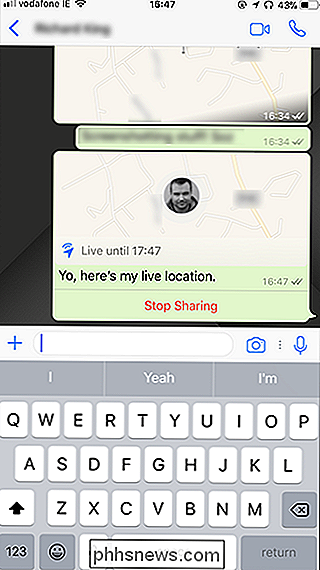
U kunt op elk gewenst moment op Delen stoppen tikken om het verzenden van uw locatie te stoppen. Anders zullen ze je locatie kunnen zien, zelfs als je ergens anders bent. Totdat de tijd verstrijkt.

Welke Ethernet-kabel (Cat5, Cat5e, Cat6, Cat6a) moet ik gebruiken?
Niet alle Ethernet-kabels worden op dezelfde manier gemaakt. Wat is het verschil en hoe weet u welke u moet gebruiken? Laten we de technische en fysieke verschillen in Ethernet-kabelcategorieën bekijken om ons te helpen beslissen. Ethernetkabels zijn gegroepeerd in categorieën met opeenvolgende nummers ("cat") op basis van verschillende specificaties; soms wordt de categorie bijgewerkt met verdere verduidelijkings- of testnormen (bijvoorbeeld 5e, 6a).

De nummerplaat voor meldingen in Windows 10 verbergen
Meldingen in Windows 10 zijn geïntegreerd in het actiecentrum. Het witte pictogram van het Action Center geeft aan dat u nieuwe meldingen heeft en de nummerbadge toont u hoeveel. Als u die badge niet wilt zien, is het eenvoudig om deze uit te schakelen. GERELATEERD: Gebruik en configuratie van het nieuwe meldingscentrum in Windows 10 Klik met de rechtermuisknop op de actie om de nummerbadge uit te schakelen.



